A extensão Speechify no Chrome é uma ferramenta poderosa que transforma texto escrito em fala natural, tornando a leitura mais acessível e conveniente. Seja para ouvir páginas da web, documentos ou PDFs, o Speechify melhora a produtividade e a compreensão com vozes personalizáveis, velocidades ajustáveis e recursos de acessibilidade. Neste guia definitivo, vamos te mostrar tudo o que você precisa saber—desde a instalação e principais recursos até configurações avançadas—para que você possa aproveitar ao máximo as capacidades de texto em voz do Speechify.
Como Acessar a Extensão Speechify no Chrome
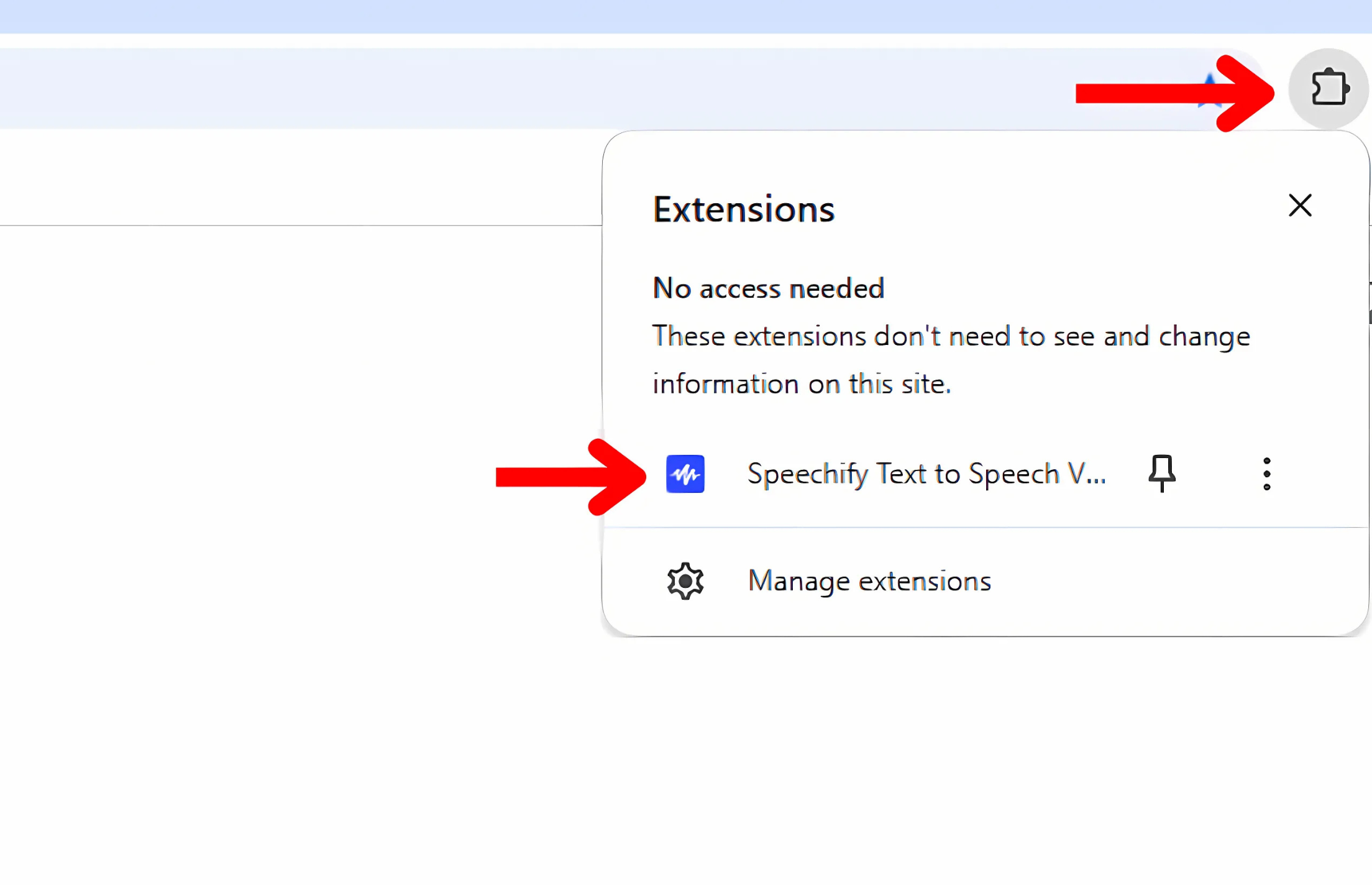
Comece a usar a extensão Speechify no Chrome instalando-a. Veja como:
- Baixe a extensão Speechify Text to Speech Voice Reader da Chrome Web Store.
- Selecione o ícone de peça de quebra-cabeça no canto direito ao lado da barra de pesquisa do Google.
- Escolha a Extensão Speechify para ativá-la se não for ativada automaticamente.
Como Fazer o Speechify Ler Qualquer Página da Web em Voz Alta com a Extensão do Chrome
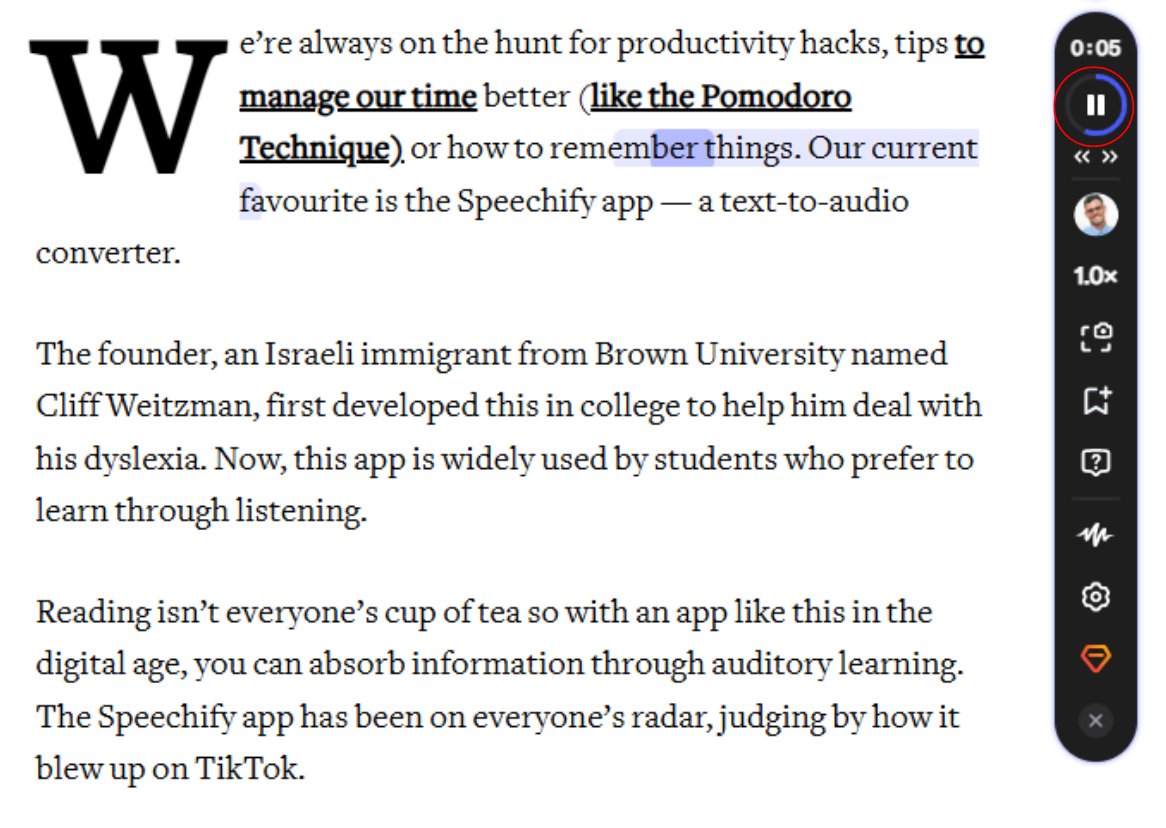
Transformar qualquer página da web em fala é simples com o Speechify. Para começar:
- Realce o texto segurando o mouse e arrastando-o sobre o texto.
- Clique no botão de play.
Como Mudar a Voz na Extensão Speechify no Chrome
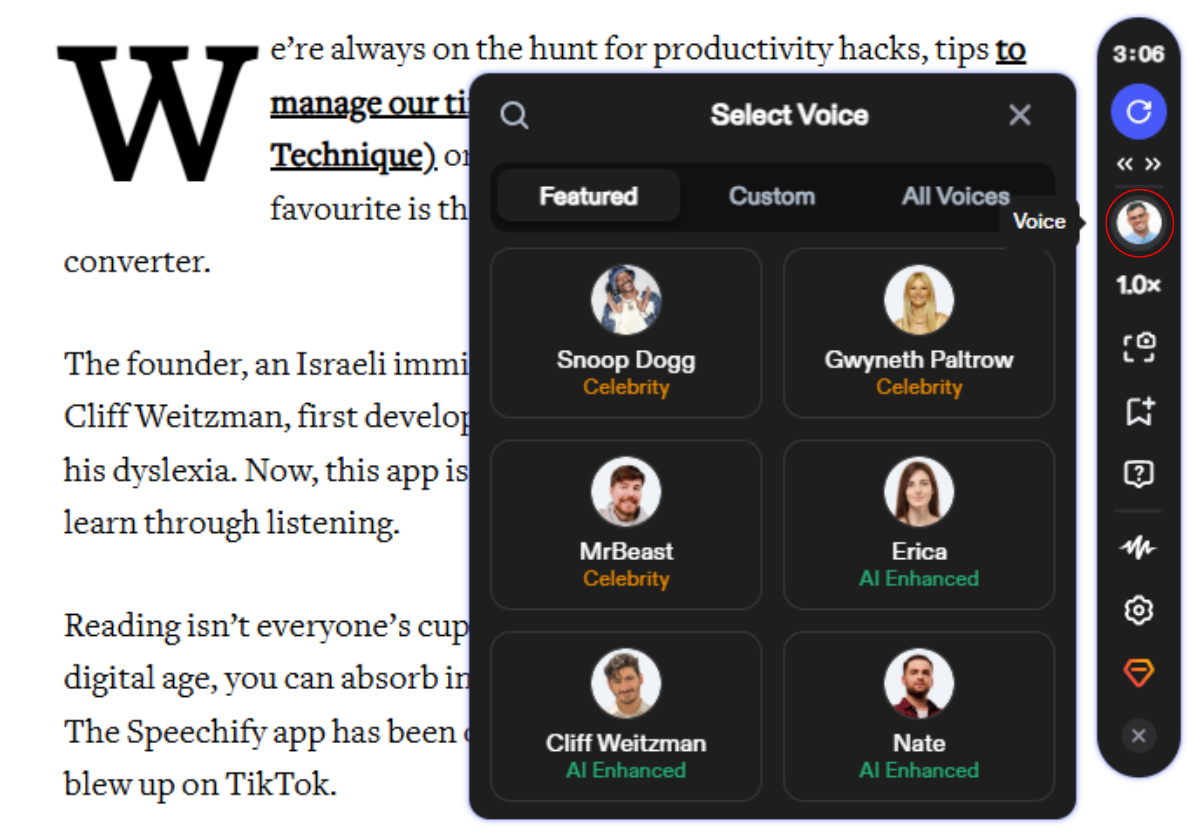
Modificar a voz no Speechify permite personalizar a experiência auditiva de acordo com sua preferência. Para mudar a voz, basta:
- Pressione o ícone de voz.
- Selecione uma das 200+ vozes de IA realistas, incluindo vozes de celebridades como Snoop Dogg e Gwyneth Paltrow.
Como Mudar o Idioma na Extensão Speechify no Chrome
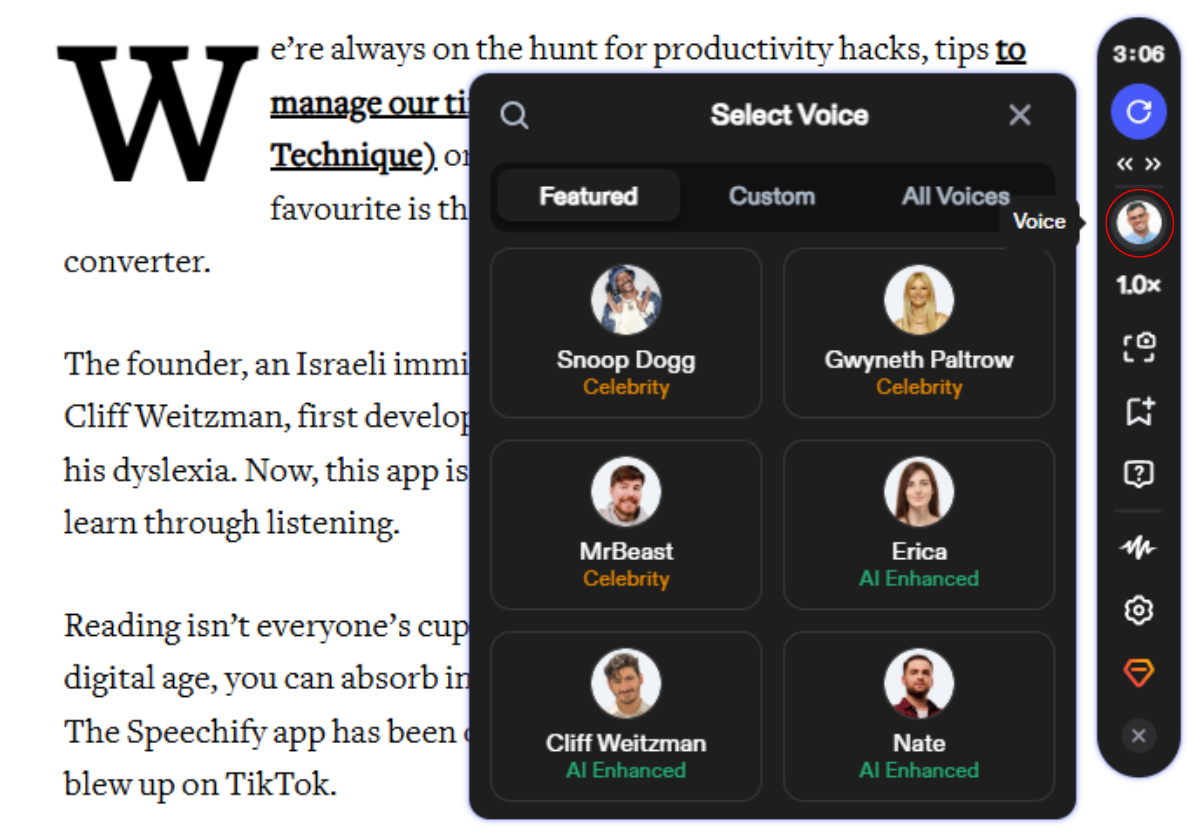
O Speechify oferece suporte para mais de 60 idiomas. Altere o idioma com estas etapas:
- Selecione o ícone de voz.
- Clique em “Todas as Vozes.”
- Escolha entre 60+ idiomas.
Como Mudar a Velocidade de Leitura na Extensão Speechify no Chrome
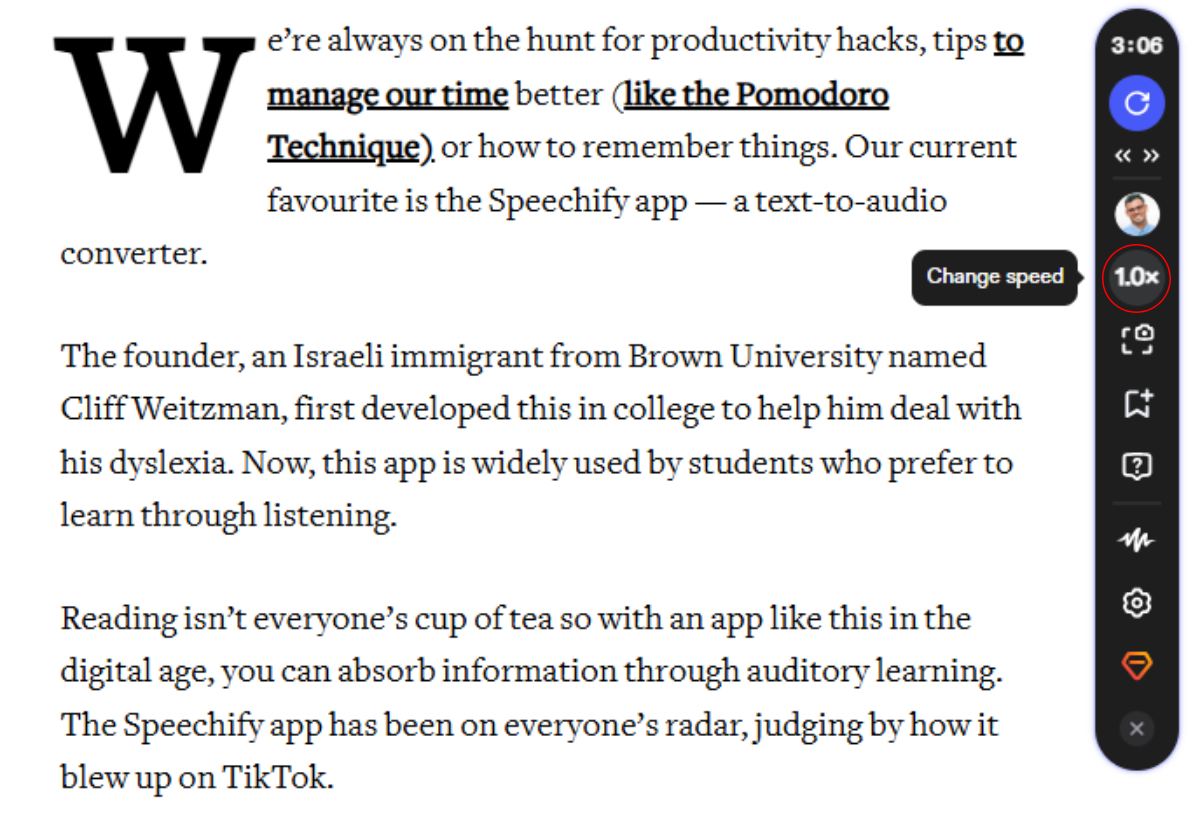
Ajustar a velocidade de leitura no Speechify ajuda a sincronizar a saída de voz com sua capacidade de escuta e compreensão. Siga este guia para ajustar a velocidade:
- Selecione o ícone 1x no canto inferior direito.
- Ajuste sua velocidade de leitura. Você pode escolher qualquer velocidade entre 0,5x (100 palavras por minuto) e 4,5x (900 palavras por minuto).
Como Escanear na Extensão Speechify para Chrome
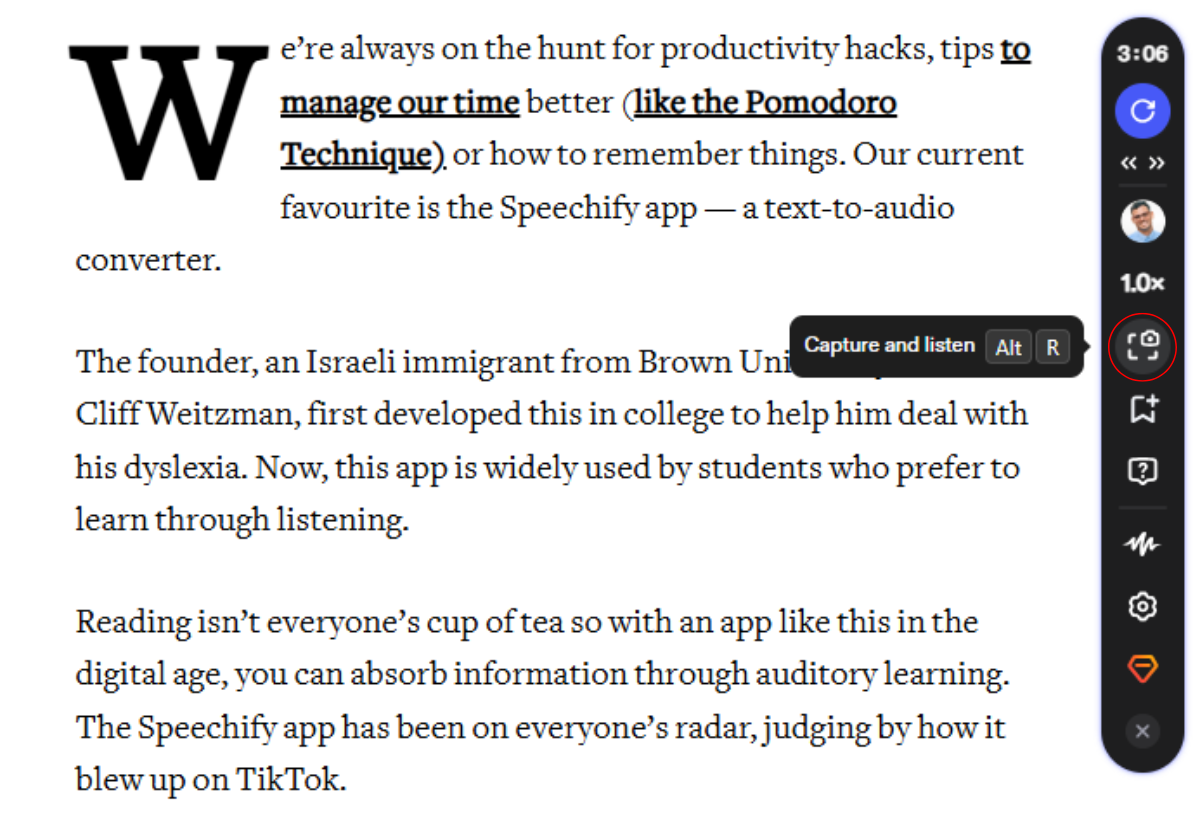
Se você deseja que o Speechify leia apenas uma parte de uma página ou palavras de uma foto, pode usar o recurso de escaneamento OCR para capturar a área que deseja ouvir. Basta seguir estes passos:
- Toque no ícone de Escanear.
- Arraste para a área de captura de tela que deseja escanear. Você pode até capturar texto em fotos para que sejam lidas em voz alta.
- Clique em ESC para sair do modo de captura de tela ou para reiniciar a captura.
Como Favoritar Conteúdo na Extensão Speechify para Chrome
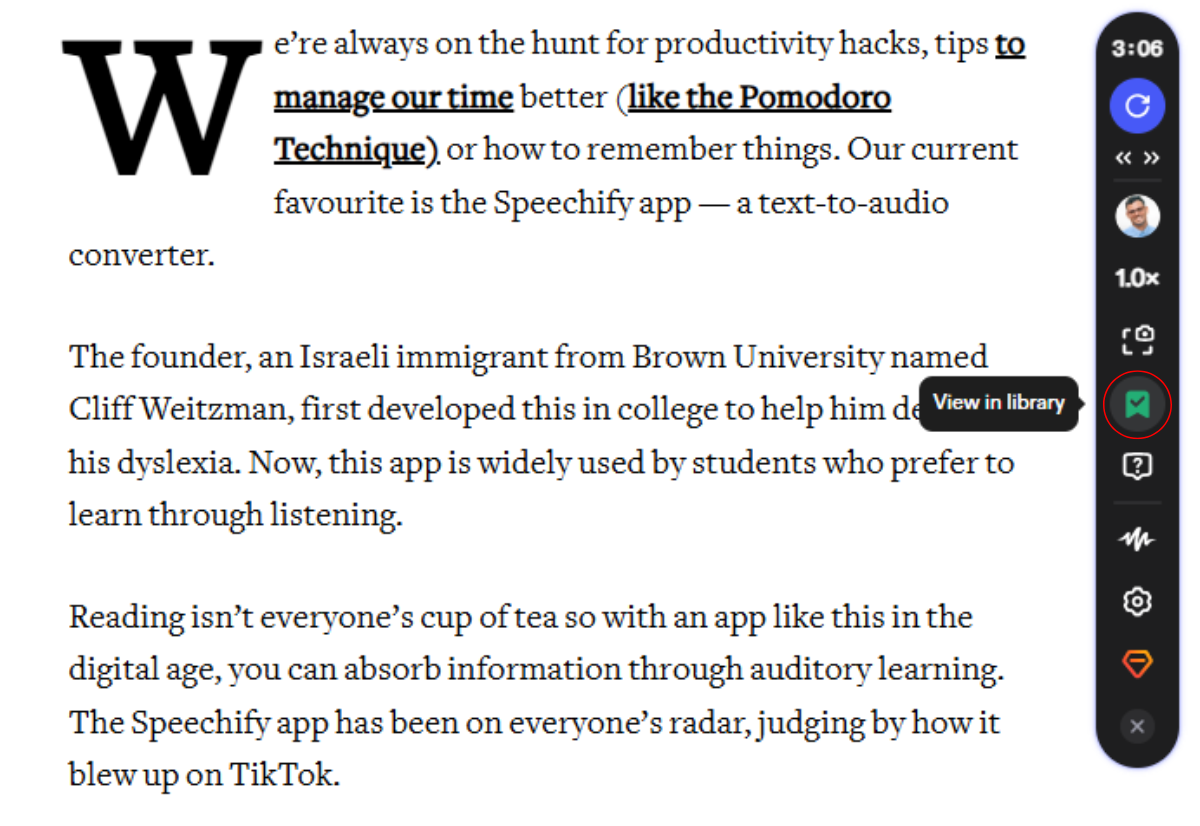
Salve e revisite facilmente conteúdos importantes com o recurso de favoritos do Speechify. Simplesmente:
- Clique no ícone de Favorito que se parece com uma captura e câmera.
Como Acessar a Biblioteca na Extensão Speechify para Chrome
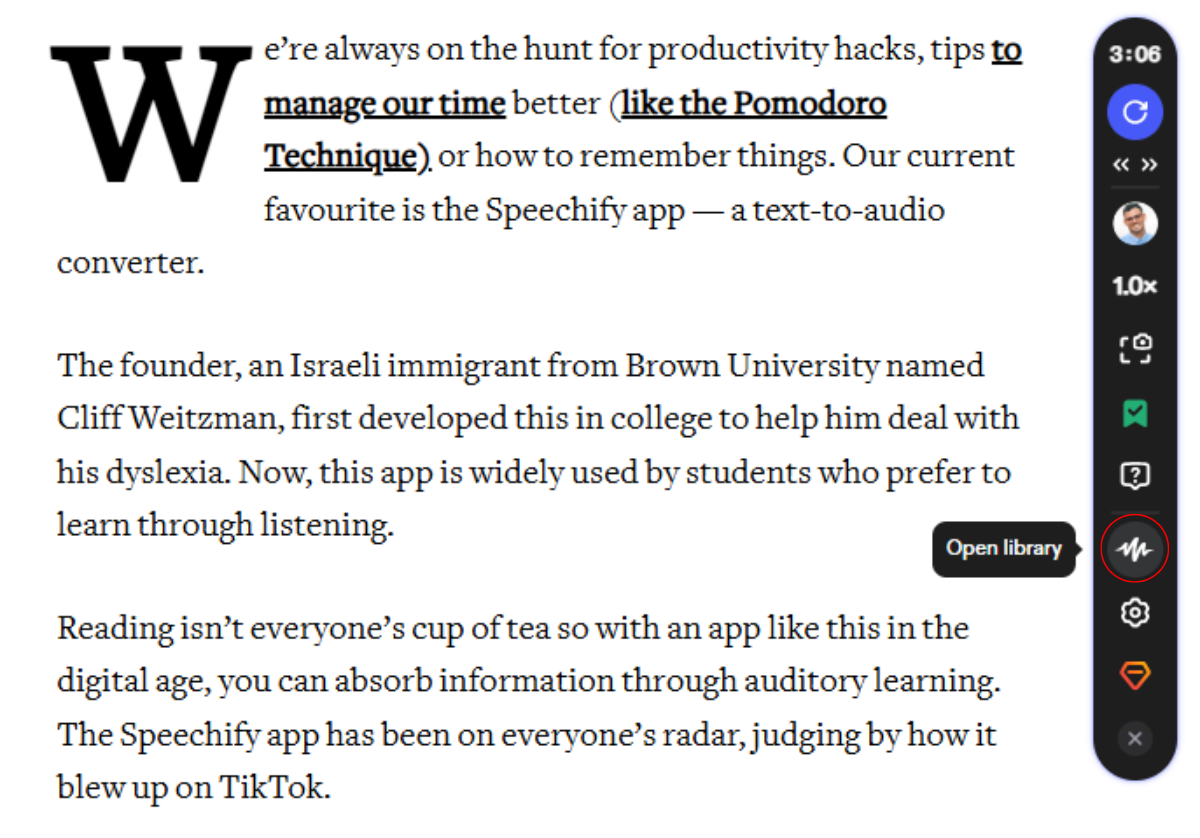
Para acessar seus favoritos e outros conteúdos salvos, você pode visitar sua biblioteca. Aqui está o seu guia:
- Toque no ícone da Biblioteca que aparece como uma onda.
Como Contatar o Suporte na Extensão Speechify para Chrome
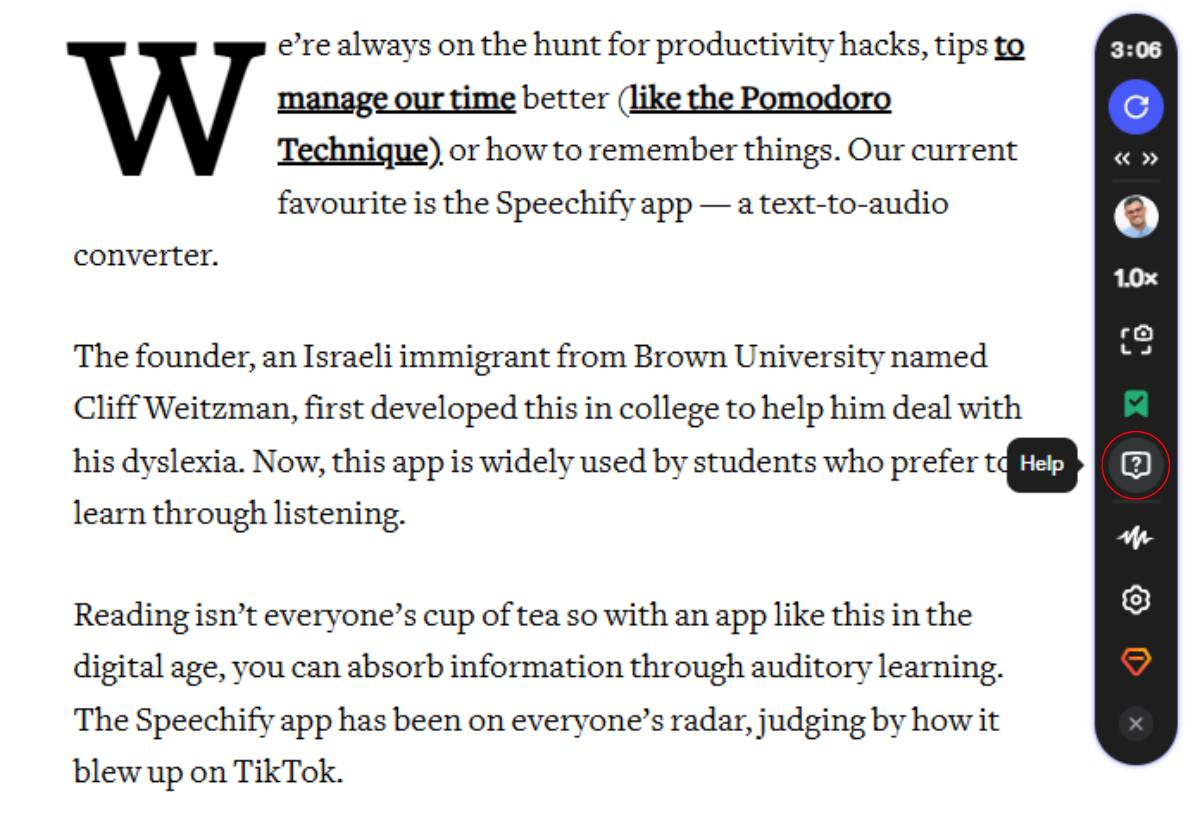
Para assistência adicional com o Speechify, envie uma mensagem para a equipe de suporte ou visite nosso Centro de Ajuda. Entre em contato aqui:
- Acesse o suporte tocando no ícone de ponto de interrogação.
- Escolha enviar uma mensagem para o suporte ou acessar o Centro de Ajuda.
Como Personalizar Configurações na Extensão Speechify para Chrome
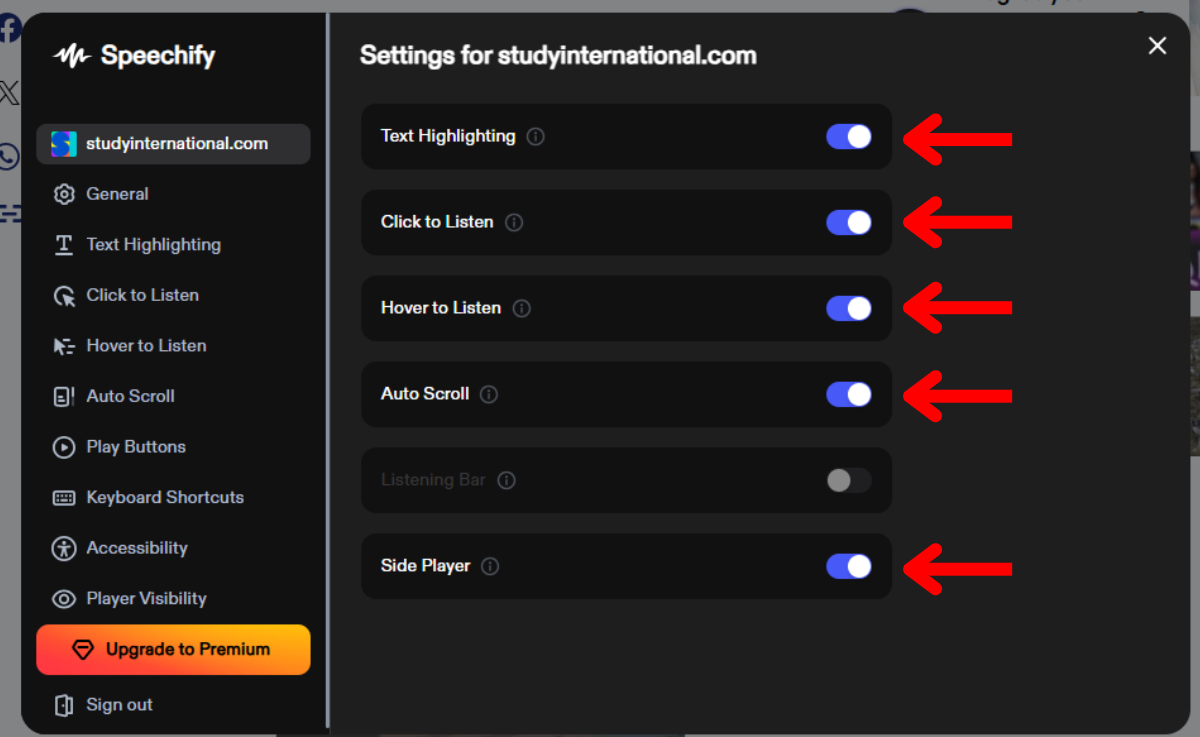
Personalize sua experiência de leitura no Speechify com configurações ajustáveis para destaque de texto, gatilhos de escuta, comportamento de rolagem e posição do player. Veja como ajustar essas configurações para atender às suas necessidades:
- Escolha o ícone de engrenagem para acessar as configurações.
- Ative ou desative as seguintes configurações conforme suas preferências:
- Destaque de Texto: O destaque de texto pode ajudar a melhorar o foco ao destacar o texto enquanto é lido em voz alta.
- Clique para Ouvir ou Passe o Mouse para Ouvir: Você pode escolher como prefere começar a ouvir.
- Rolagem Automática: A rolagem automática permite que a voz da IA leia a próxima página automaticamente sem que você precise apertar um botão.
- Player Lateral: O Player Lateral permite que a barra de ferramentas do Speechify apareça na lateral da tela.
Como Alterar Configurações de Acessibilidade na Extensão Speechify para Chrome
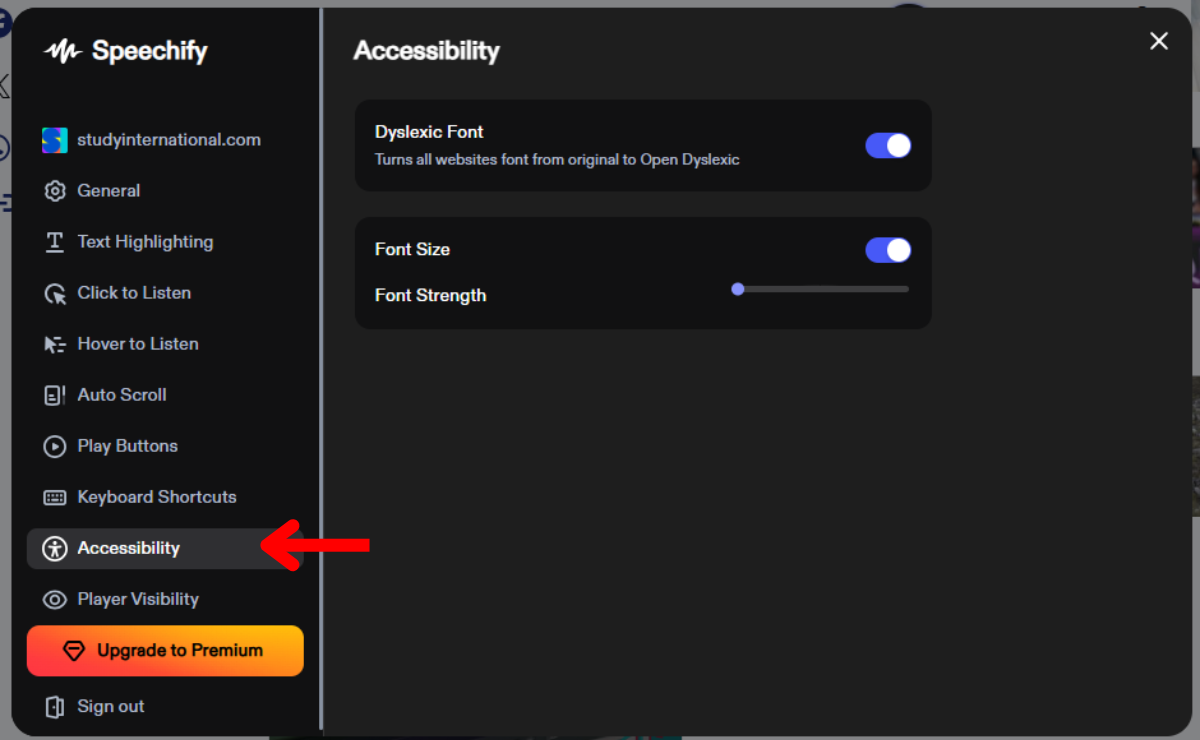
Melhore a legibilidade e o conforto no Speechify ajustando as configurações de acessibilidade, incluindo fontes amigáveis para dislexia e tamanhos de fonte. Para ajustar essas configurações de acordo com suas preferências de leitura, simplesmente:
- Escolha o ícone de engrenagem para acessar as configurações.
- Selecione “Acessibilidade.”
- Para transformar todos os sites na fonte amigável para dislexia Open Dyslexic, ative a opção “Fonte para Dislexia.”
- Para alterar o tamanho da fonte, ative a opção de tamanho de fonte e arraste o controle deslizante para alterar a força/tamanho da fonte.
Como Sair do Player da Extensão Speechify para Chrome
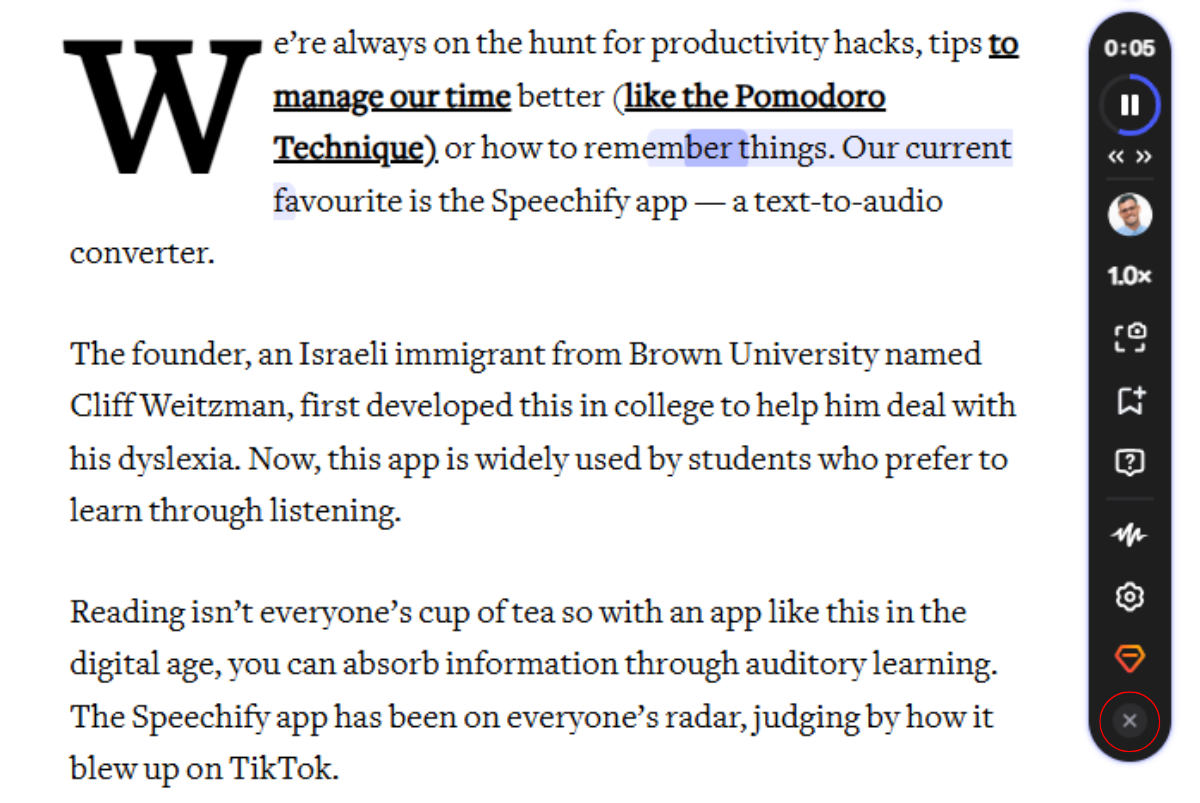
Se você precisar desativar temporariamente a extensão Speechify no Chrome, aprenda como desligá-la:
- Toque no X na parte inferior do player do Speechify.
- Para acessar novamente o player do Speechify, siga o primeiro conjunto de instruções no início do artigo.





